Kako popraviti kôd greške Microsoftovih timova CAA7000a (RJEŠENO)
Microsoft Teams mrežni je alat za suradnju koji je pojednostavio daljinski rad kroz suradnju u stvarnom vremenu, dijeljenje datoteka, video i glasovne pozive i još mnogo toga. Softver MS Teams ponekad baca kod pogreške CAA7000a. Ovo je pogreška u vezi s mrežom i javlja se prvenstveno na desktop klijentu MS Team-a što softver čini neupotrebljivim. U ovom ćemo vodiču pregledati različite metode koje nam mogu pomoći da se riješimo ove pogreške.
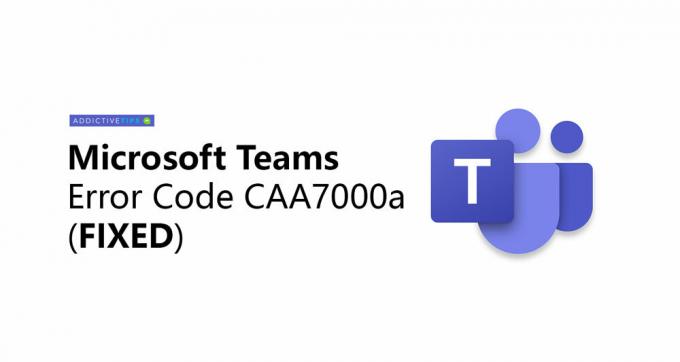
MS Teams Error Code CAA7000a: Radna rješenja
Postoje slučajevi kad kod pogreške caa7000a postane neugodno rješavanje. Možda ćete morati uskočiti na važnoj video sesiji koju ometa ova pogreška. Evo što biste mogli isprobati:
1. Prijava putem web klijenta
Najbrži mogući ispravak ovdje je prijava na vaš Microsoft Teams račun putem web aplikacije.
Zabilježeno je da je kôd pogreške caa7000a obično problem s kojim se suočava desktop klijent Microsoftovih timova.
Na MS Timove se možete prijaviti https://teams.microsoft.com/ i prijavite se pomoću vjerodajnica MS Team-a. Ako to ne riješi vaš problem, pokušajte sa dolje navedenim.
2. Problemi s mrežnim uslugama i rješavanje problema
Microsoftov kôd greške caa7000a također se može pojaviti - ali imajte to na umu da se to rijetko događa - zbog pogreške u mrežnim uslugama od strane dobavljača.
Najbolje je unakrsno provjeriti možete li se prijaviti u MS Teams putem mobilne aplikacije.
Ako se ne možete prijaviti sa svojim vjerodajnicama putem mobilne aplikacije MS Teams, onda postoji mogućnost da je to problem na strani dobavljača. Možete kontaktirati svog mrežnog administratora da biste pronašli mogući popravak i podršku.
3. Ispiranje DNS predmemorije
Drugi mogući krivac za pogrešku CAA7000a mogao bi biti povezan s mrežom, stoga je preporučljivo osvježiti DNS predmemoriju vašeg računala.
Da biste izbrisali predmemoriju sustava Windows DNS, otvorite prozor naredbenog retka s administrativnim pravima.
- To možete učiniti tako da upišete "cmd"U traci za pretraživanje.
- Kliknite desnom tipkom miša na karticu naredbenog retka i odaberite "Pokreni kao administrator“.
U prozoru naredbenog retka unesite sljedeće i pritisnite Enter:
ipconfig / flushdns
Ovo će osvježiti DNS predmemoriju. Možda će biti potrebno i ponovno pokretanje.
4. Ponovna instalacija Microsoftovih timova
Iako možda nije mnogo važno uzrok tome (oštećene datoteke itd.), Čini se da je nova instalacija Microsoftovih timova radila na mnogim korisnicima koji se suočavaju s ovom pogreškom. Evo kako možete deinstalirati i ponovno instalirati MS Team.
- Unesite "Uninstall"U traci za pretraživanje i kliknite"Dodavanje ili uklanjanje programa“.

- Kliknite da biste istaknuli Microsoftovi timovi program.

- Kliknite karticu programa za deinstaliranje.

- Nakon što se program potpuno deinstalira, ponovno podizanje sustava tvoje računalo.
- Sada preuzimanje datoteka najnoviju verziju Microsoftovih timova sa službenog web mjesta. Kliknite ovdje za preuzimanje.
- Dođite do preuzete datoteke i instalirati to.

- Nakon dovršetka instalacije, prijaviti se sa svojim vjerodajnicama. Kôd pogreške caa7000a sada treba nestati.
Zaključak
Ovo su neki od načina na koje možete popraviti Microsoftov kôd greške caa7000a za Microsoft timove. Međutim, važno je uzeti u obzir da je riječ o pogrešci koja potiče od mrežnih usluga. Prije nego što se upustite u korištenje ovdje navedenih metoda, najbolje je kontaktirati svog administratora sustava i zatražiti rješenje. Više puta će vam se odmah pružiti pomoć i nećete morati trpiti da poduzmete sve korake. U slučaju da ste upoznati sa rješenjem ili rješenjem koji nismo naveli, slobodno nas napišite ili podijelite sa zajednicom u odjeljku s komentarima u nastavku.
traži
Najnoviji Postovi
Microsoftovi timovi mikrofon ne radi, nije prepoznat (FIXED)
Ne postoji ništa više frustrirajuće nego postavljanje svih alata za...
Popravak nije moguće povezati se sa sastancima Microsoftovih timova (vodič)
Microsoftovi timovi koriste se širom svijeta za rad s timovima, odr...


